Как настроить отображение приложений под областью камеры на MacBook Air или MacBook Pro
Вы можете настроить приложение таким образом, чтобы оно занимало весь дисплей или только область под корпусом камеры.
MacBook Air с дисплеем Liquid Retina или MacBook Pro с дисплеем Liquid Retina XDR оснащен корпусом камеры, встроенным в лицевую панель экрана. Если элементы управления приложениями или элементы строки меню заблокированы или скрыты за корпусом камеры, можно включить параметр «Расположить под встроенной камерой», чтобы приложение регулировало активную область дисплея. Это обеспечит отображение строки меню и окон программ под встроенной камерой на компьютере Mac и их постоянное отображение.
Если для приложения включен параметр «Расположить под встроенной камерой» и в нем есть элементы строки меню или окна, отображаемые за корпусом камеры, все открытые приложения или приложения в одном пространстве будут отображаться под камерой, пока вы не закроете приложение с настройкой масштабирования.
Включите параметр «Расположить под встроенной камерой» для приложения
Выйдите из приложения.
Щелкните значок Finder на панели Dock, затем выберите «Программы» на боковой панели Finder.
Выделите приложение, затем выберите «Файл» > «Свойства» или нажмите сочетание клавиш Command–I.
В открывшемся окне «Свойства» выберите «Расположить под встроенной камерой».
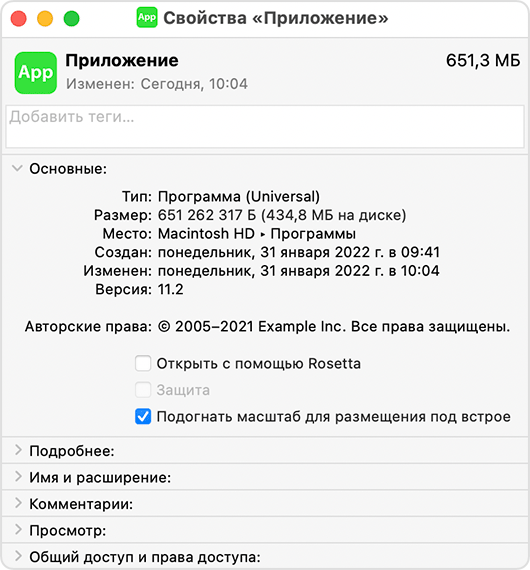
Дополнительная информация
Для улучшения работы с этой областью экрана можно обновить приложения. Если разработчик обновит свое приложение для совместимости с вашим компьютером Mac, параметр «Расположить под встроенным экраном» больше не будет отображаться. Вы можете узнать у разработчика приложения, доступно ли обновление или планируется ли оно.
Информация о продуктах, произведенных не компанией Apple, или о независимых веб-сайтах, неподконтрольных и не тестируемых компанией Apple, не носит рекомендательного или одобрительного характера. Компания Apple не несет никакой ответственности за выбор, функциональность и использование веб-сайтов или продукции сторонних производителей. Компания Apple также не несет ответственности за точность или достоверность данных, размещенных на веб-сайтах сторонних производителей. Обратитесь к поставщику за дополнительной информацией.